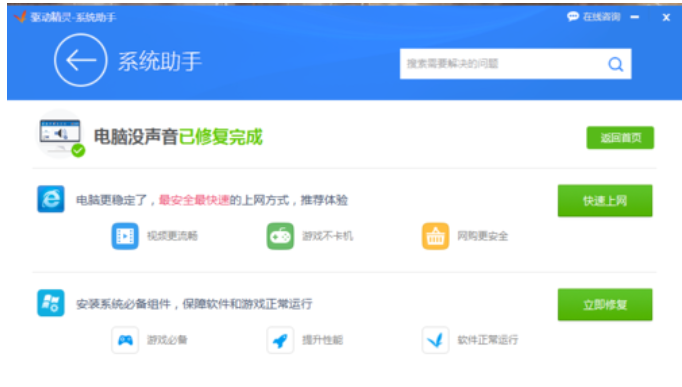hd audio声卡驱动,图文详解声卡驱动安装失败的解决办法
- 2018-09-15 10:40:00 分类:常见问题
最近驱动精灵提醒声卡驱动可以更新了呢,但是电脑在更新声卡驱动的时候不知道为何会提示“安装Realtek HD Audio Driver失败【Error Code:0x000000FF】”电脑也没有声音了,该怎么办呢?小编今天来把解决这个问题的方法来分享给你们。
小编相信有许多的小伙伴的是不知道怎么解决遇到声卡驱动在安装失败的,所以小编已经在下边给小伙伴们准备好了进行解决声卡驱动失败这个问题的方法了,小伙伴们赶紧往下看看吧。
1,更新声卡驱动的时候,系统会首先卸载旧的声卡驱动,然后安装新驱动,这样往往导致新驱动安装失败的时候,电脑连声音也没有了。其实声卡更新不了可以用驱动精灵进行修复一下就可以安装了。
声卡驱动示例1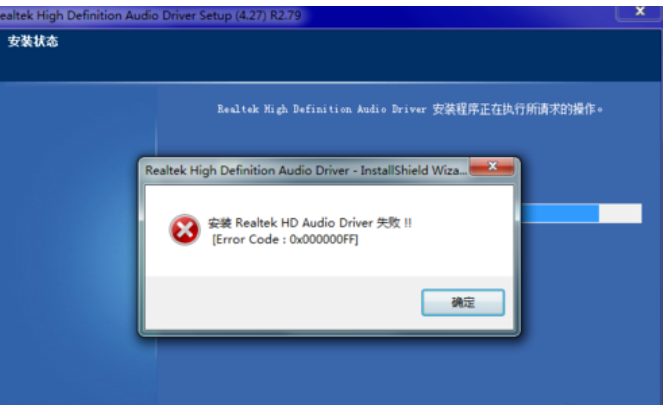
解决步骤示例2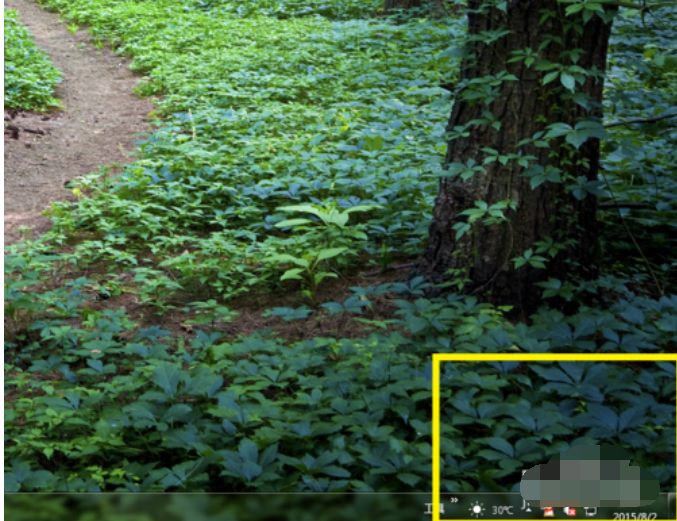
2,打开驱动精灵,进入主页面点击“更多”然后在“百宝箱”里面找到“系统助手”并打开。
hd audio示例3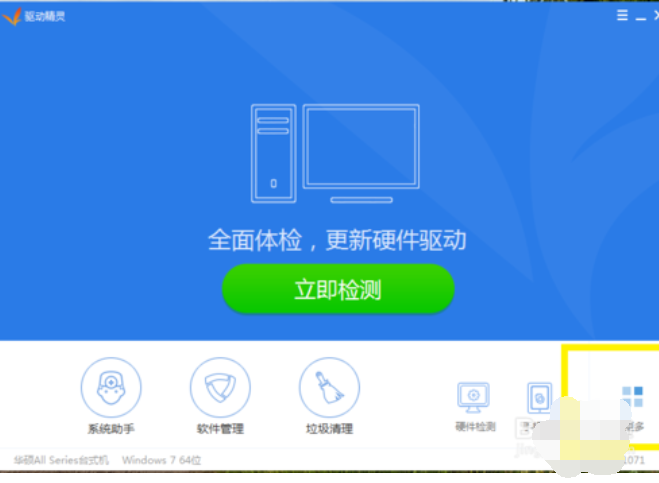
hd audio示例4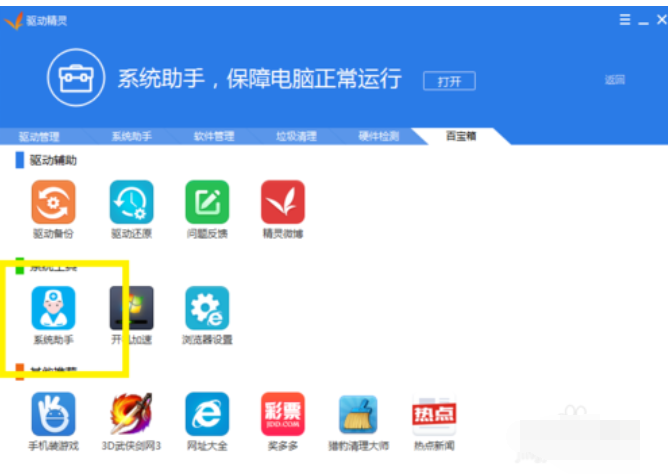
3,在系统助手中找到“声音故障”选项,并且点击下部的“查看更多”。
如何解决声卡驱动安装失败示例5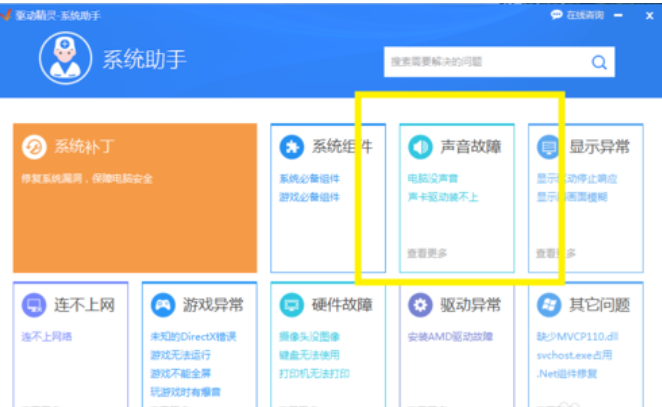
4,然后点击“声卡驱动安装不上”立即修复,进行系统修复。这个过程可能要等待一会,只需静静等待系统修复完成。
解决步骤示例6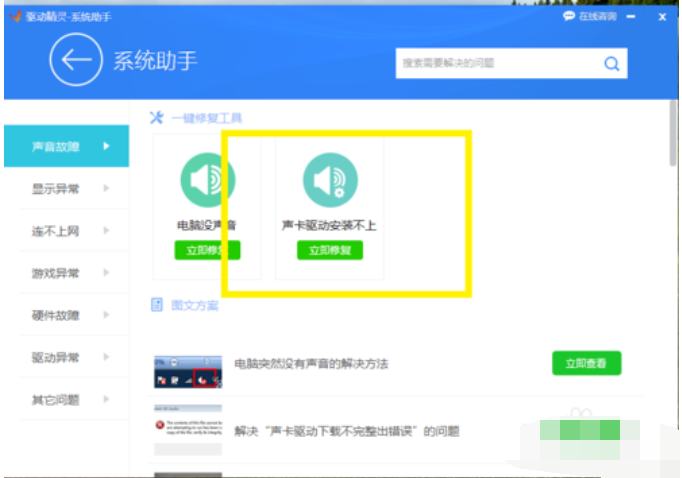
如何解决声卡驱动安装失败示例7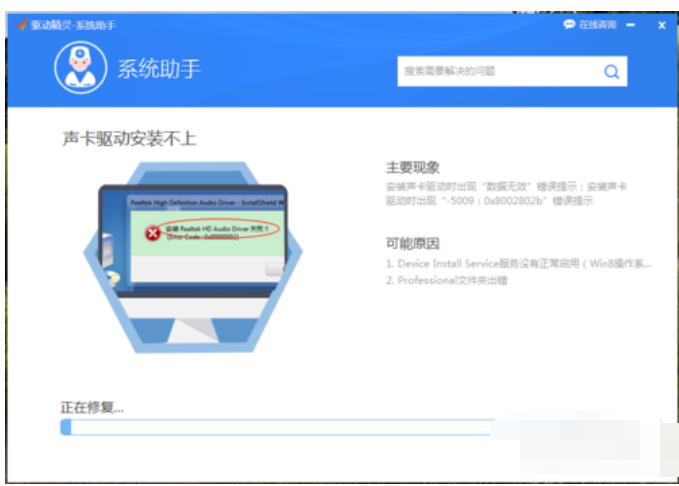
声卡驱动示例8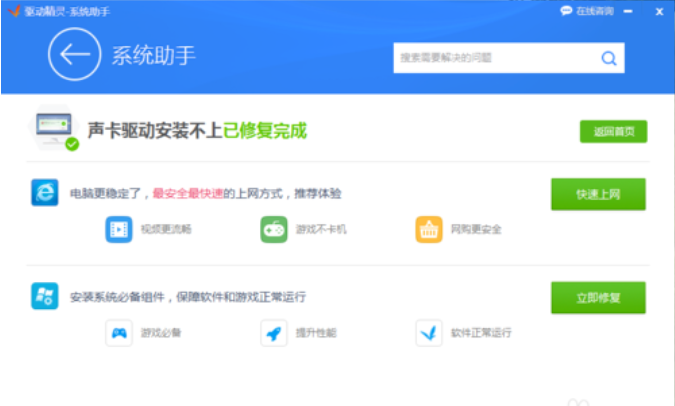
5,然后继续安装新声卡驱动,整个过程可能要消耗十几分钟,请耐心等待。安装完成之后会提醒重启电脑,点击完成就可以了。
解决步骤示例9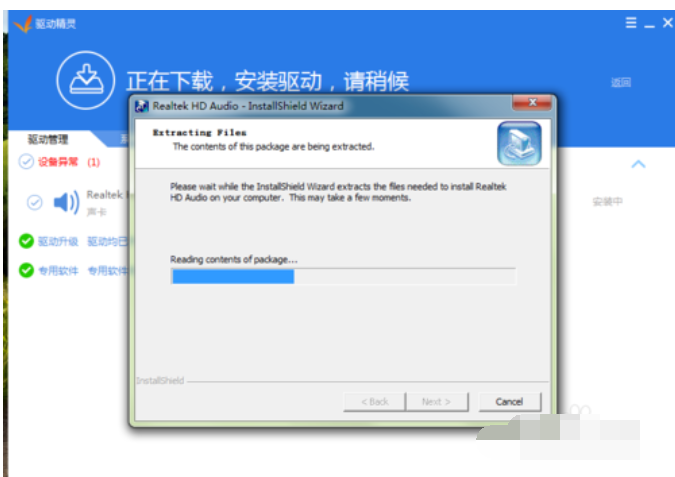
解决步骤示例10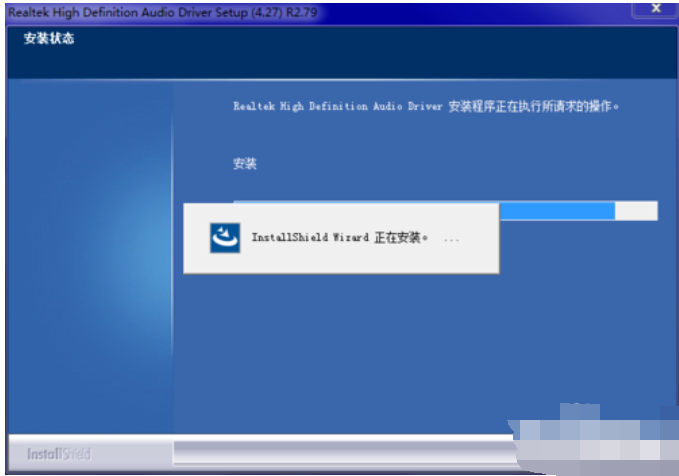
hd audio示例11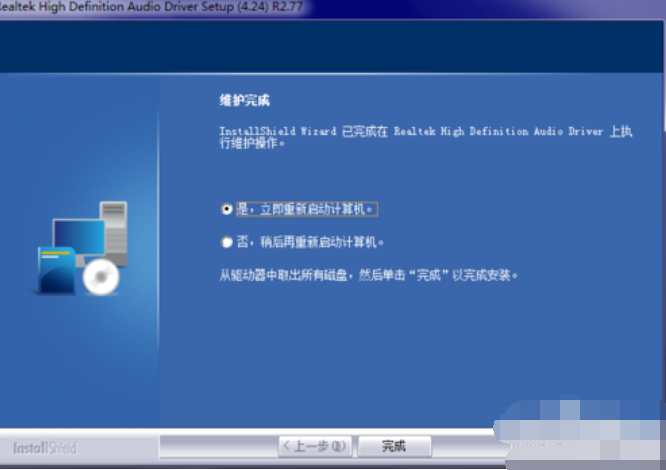
6,当然,有的朋友这样做之后依然安装失败,那可能是你的电脑和新声卡驱动不兼容,或者是有什么软件和它产生冲突。建议不更新驱动,选择以前的版本进行安装。(ps:安装的时候还是要提前按步骤4修复一下系统,我的电脑试了以前的两个版本才安装成功)
如何解决声卡驱动安装失败示例12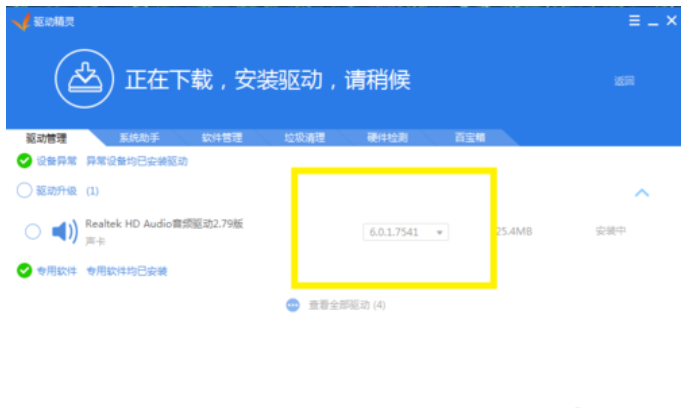
7,如果是声卡驱动安装成功之后,音量图标依旧是红色的叉号的话,可以按步骤4进行第一个选项“电脑没声音修复”。
声卡驱动示例13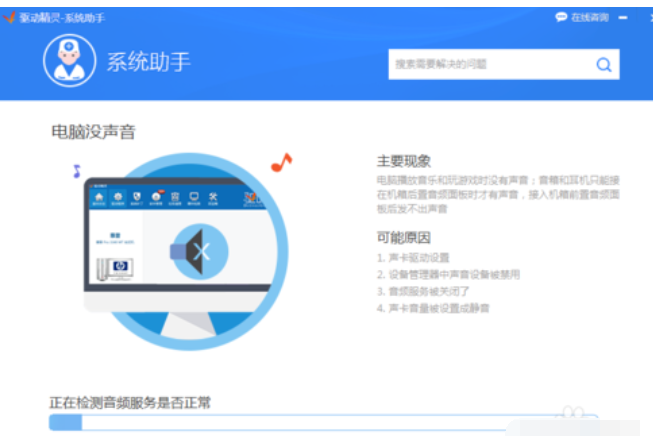
声卡驱动示例14